كيفية التحكم عن بعد في هاتف Android من هاتف آخر (09.16.25)
قد لا يكون هذا حدثًا يوميًا ، ولكن من المحتمل أن تكون هناك أوقات تحتاج فيها إلى الوصول إلى شاشة جهاز Android أو مشاركة شاشة Android الخاصة بك مع مستخدم آخر. قد يكون من السهل إلى حد ما التحكم في Android من Android من خلال استخدام التطبيقات الصحيحة ، خاصة إذا كنت تريد مراقبة المستخدمين مثل زوجتك أو أطفالك الصغار أو أي شخص آخر عبر وسائل بعيدة. الأسباب المحتملة لحاجة الأشخاص إلى الوصول إلى هاتف Android من هاتف Android أو جهاز لوحي آخر ، بما في ذلك:
- يحتاج المحترفون إلى الوصول إلى جهاز عبر الهواء لأغراض العمل
- يهدف أحد الوالدين إلى إكمال الوصول إلى هاتف طفله الذكي
- يطلب أفراد العائلة غير المتخصصين مثل الأجداد والأصدقاء المساعدة بشأن كيفية استخدام تطبيق أو تهيئة إعدادات Android معينة بشكل صحيح
هناك العديد من التطبيقات المتاحة على نطاق واسع والتي يمكنك استخدامها للتحكم عن بعد في هاتف Android من هاتف آخر. ابحث عن تلك الأدوات الأعلى تقييمًا أدناه.
التطبيق رقم 1: برنامج TeamViewer للتحكم عن بعديعد برنامج TeamViewer من بين أكثر التطبيقات المجانية شيوعًا لمساعدة المستخدمين على مشاركة هاتف أو جهاز لوحي يعمل بنظام Android والتحكم فيه بسرعة من جهاز Android آخر أو أي جهاز آخر. إنه متخصص ليس فقط في مشاركة الشاشة عبر الإنترنت ولكن أيضًا في مجموعة إمكانيات الدعم عن بُعد.
يستطيع برنامج TeamViewer التحكم في Android من Android من خلال رمز لمرة واحدة يجب مطابقته. بمجرد فتحه بعد التثبيت ، سيقوم التطبيق بإنشاء معرف فريد لجهازك ، ويمكنك مشاركة هذا المعرف مع الشخص أو الجهاز الذي ترغب في مشاركة الشاشة معه.
يدعم هذا التطبيق أيضًا تشفير جلسة 256 بت AES و 2048 Bit RSA مفتاح التبادل للأمان المتقدم. نقل الملفات ممكن فقط.
فيما يلي المتطلبات اللازمة لاستخدام برنامج TeamViewer:- برنامج TeamViewer 12 أو إصدار أحدث
- حالة مستخدم خاصة أو امتلاك ترخيص TeamViewer مع الهاتف المحمول دعم الجهاز (MDS)
- بالنسبة لجهاز التحكم: أحدث إصدار من TeamViewer for Remote Control على جهاز Android أو iOS أو Windows 10 Mobile.
- للجهاز الذي يتم التحكم فيه: أحدث إصدار من TeamViewer QuickSupport على جهاز Android أو iOS أو Windows 10 Mobile ؛ أحدث إصدار من برنامج TeamViewer Host على جهاز Android ؛ وللاتصال بأجهزة iOS ، من الممكن ربط التطبيقات مع TeamViewer ScreenShare SFK لنظام iOS / Android المدمج ، أو عن طريق استخدام وظيفة مشاركة الشاشة في TeamViewer QuickSupport App <المعتاد / strong> لنظام iOS.
يتيح هذا التطبيق المجاني غير المعقد مشاركة شاشة Android مع مستخدمي Android الآخرين. ومع ذلك ، فإن الاختلاف هو أنه لا يدعم مشاركة الشاشة عبر الإنترنت. بدلاً من ذلك ، لا يمكن تنفيذ المهمة إلا على شبكتك المحلية.
علاوة على ذلك ، تتطلب إذن الجذر للتحكم في الجهاز البعيد أثناء مشاركة الشاشة. إذا كان جهازك غير متجذر ، فلا يمكن استخدام ميزة المساعدة عن بُعد في RemoDroid.
نظرًا لأن هذا التطبيق يعمل على عنوان IP محلي ، يمكنك استخدام عنوان IP هذا للوصول إلى جهازك من متصفح على الحاسوب. كما أنه متوافق أيضًا مع أجهزة Android 4.0 والإصدارات الأحدث.
اتبع هذه الخطوات لاستخدام RemoDroid:هذا تطبيق مباشر آخر للوصول عن بُعد من Android إلى Android. إنها مليئة بالميزات المفيدة مثل الدردشة الصوتية ، وعلى الرغم من عدم احتوائها على ميزات للتحكم عن بعد ، إلا أنها تأتي مع إمكانية الرسم على الشاشة. يكون هذا مفيدًا للمستخدمين الذين يقومون بمهمة تحري الخلل وإصلاحه.
وبالمقارنة مع برنامج TeamViewer أيضًا ، لا يتطلب Inkwire Screen Share + Assist وجود تطبيقين مختلفين لمشاركة الشاشة بنجاح. الأمر بسيط: مشاركة المعرف الفريد المعروض مع الشخص الذي ترغب في مشاركة شاشتك معه ، وهذا كل شيء. يمكنك أيضًا الحصول على مشاركة الشاشة على أي متصفح للكمبيوتر عبر رابط تم إنشاؤه على الشاشة الرئيسية للتطبيق.
يعمل هذا التطبيق على نطاق واسع في توفير دعم العملاء لتطبيقات Android. إنه متوافق مع Android 5.0 والإصدارات الأحدث.
تطبيقات أخرى للتحكم في Android من Android آخر 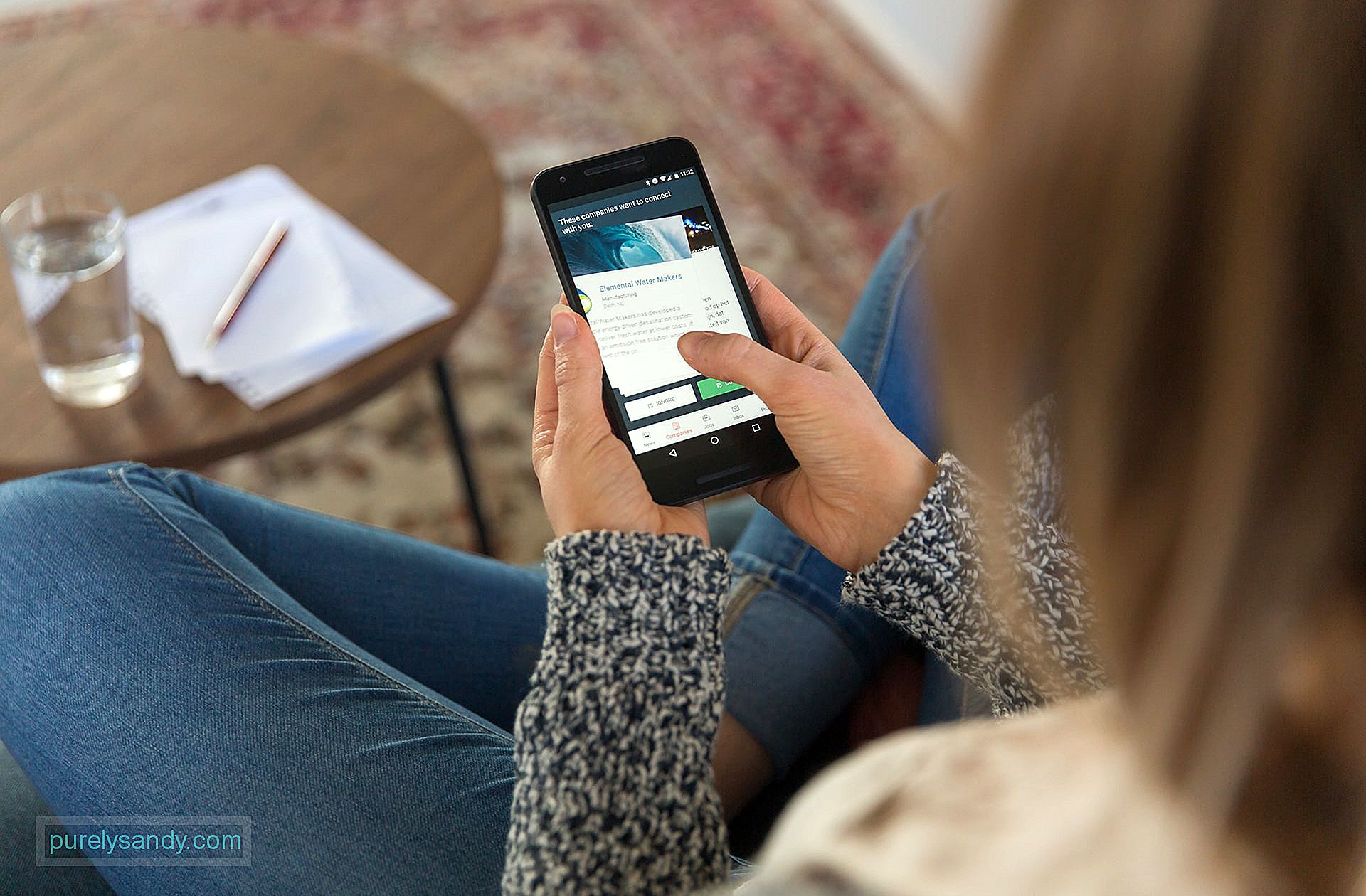
تعد WiFi وإمكانية مشاركة الشاشة وتجذير Android بعض الاعتبارات التي يجب مراعاتها عند الاختيار من أي من الأدوات المذكورة أعلاه. ولكن هناك تطبيقات أخرى يجب وضعها في الاعتبار ، بما في ذلك ما يلي:
- JoinMe - هذا التطبيق موجه نحو حضور الاجتماع والمستخدمين المحترفين الذين ينوون مشاركة شاشتهم مع مستخدمين متعددين ببضع نقرات سريعة. تشمل الميزات الأخرى القدرة على إضافة مستخدمين في منتصف مشاركة الشاشة ، والدردشة مع مستخدمين آخرين على المشاركة ، والدردشة الصوتية عبر VoIP ، والقدرة على تكبير وتصغير الشاشة المشتركة. على الرغم من أن التطبيق الأساسي مجاني ، إلا أنه يقتصر على ثلاثة مستخدمين وثلاث خلاصات فيديو.
- AirDroid - يوفر هذا التطبيق المجاني تحكمًا كاملاً في هاتف Android مباشرةً من جهاز كمبيوتر أو جهاز لوحي أو جهاز Mac عبر متصفح ويب. بمجرد التثبيت على شاشة ثانية ، يمكنه سحب المكالمات والنصوص والإشعارات والصور ومقاطع الفيديو ونغمات الرنين. يمكنه أيضًا نقل الملفات والتقاط لقطات شاشة واستخدام الكاميرا.
- ApowerMirror - إنه يشبه RemoDroid لأنه يعمل على الشبكة المحلية. ولكن يبدو أنه أقوى من الأخير لأنه يسمح بمشاركة الشاشة مع أي جهاز يعمل بنظام Android و iOS و macOS و Windows. الميزات البارزة الأخرى لهذا التطبيق المجاني هي القدرة على تسجيل الشاشة والتقاطها ، بالإضافة إلى القدرة على عرض إشعارات Android على الكمبيوتر وإرسال الرسائل.
تطبيقات الاتصال عن بُعد لنظام Android ليست سوى عدد قليل من العديد من الأدوات الرائعة المتوفرة لإقران أجهزتك والبدء في التحكم في هاتف Android بسهولة وراحة. من بين هذه التطبيقات التي تدعم مرآة الشاشة ، لاحظ أن برنامج TeamViewer هو الوحيد الذي يتميز بالمساعدة عن بعد ؛ يدعم RemoDroid هذه الوظيفة فقط إذا كان لديك أذونات الجذر.
تكون إمكانات هذه التطبيقات عديمة الفائدة تقريبًا إذا كان هاتفك به بطارية فارغة أو لم يتم تحسينه للمهام المكثفة مثل مشاركة الشاشة والوصول عن بُعد. عزز هاتفك باستخدام تطبيق مجاني يعمل على إطالة عمر هاتف Android بالإضافة إلى إجراء فحوصات الأمان الذكية.
إنه لأمر مدهش أن تمتلك أدوات مثل هذه تثبت كيف أن المسافة لا تقلق كثيرًا في هذا العالم المترابط بشكل متزايد. ما التطبيق المفضل لديك للوصول عن بُعد بين أدوات Android؟ أخبرنا أدناه!
فيديو يوتيوب: كيفية التحكم عن بعد في هاتف Android من هاتف آخر
09, 2025

